Los clientes de torrent son una forma popular de descargar archivos de manera rápida y eficiente. Si estás interesado en descargar torrents, Folx es un software fácil de usar que debes considerar. Este manual proporcionará una guía paso a paso sobre cómo descargar torrents fácil y rápidamente usando Folx en tu Mac. ¡Vamos a comenzar!
Paso 1: Descarga e instala el software Folx
- Ve al sitio web oficial de Folx y descarga la aplicación.
- Haz doble clic en el archivo .dmg y sigue las instrucciones en pantalla para instalar Folx en tu Mac.
Paso 2: Crear una tarea de torrent
2.1 Con la ayuda de la búsqueda de torrents incorporada en Folx
1. Inicia la aplicación. Haz clic en el icono de búsqueda en la barra de herramientas de Folx para acceder a la función de búsqueda de torrents integrada.
2. Comienza a escribir la consulta en la barra de búsqueda y espera a que los resultados aparezcan en forma de lista.
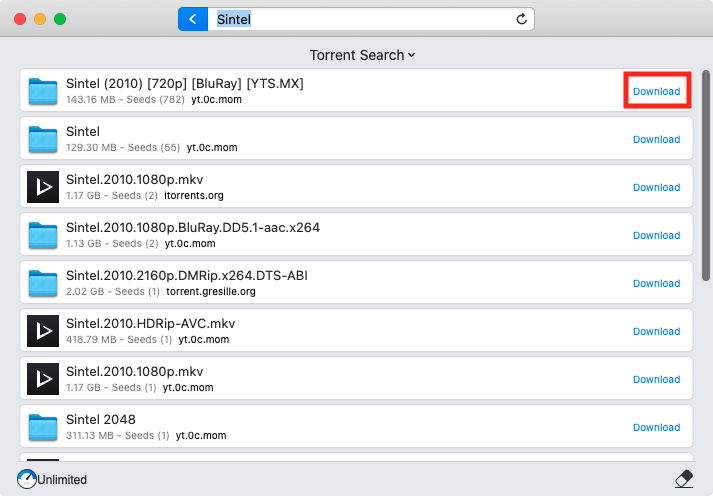
Elija el archivo requerido de los resultados de búsqueda y haga clic en el botón “Descargar” junto a él. Después de hacer clic en el botón “Descargar”, se abrirá la ventana de configuración de la tarea. Consulte el paso 3 para más detalles.
2.2 Al agregar un archivo torrent previamente descargado
1. Haz clic en el botón + en la parte superior de la ventana principal, o selecciona Archivo → Nueva tarea en el menú principal.
2. En la ventana de diálogo que aparece, vaya a la pestaña de Torrent y localice el archivo torrent en su Mac.
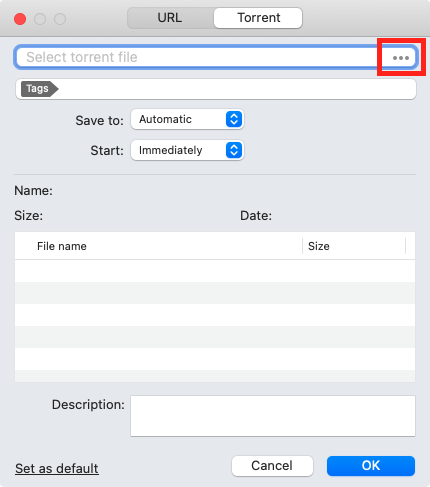
3. Alternativamente, navegue hasta un archivo torrent en Finder y arrástrelo y suéltelo en la ventana de Folx o en su icono en el Dock.
2.3 Vía enlace magnético
En una página web, haz clic en un enlace magnético para que Folx lo agregue a las descargas.
Paso 3: Configurar tarea de torrent
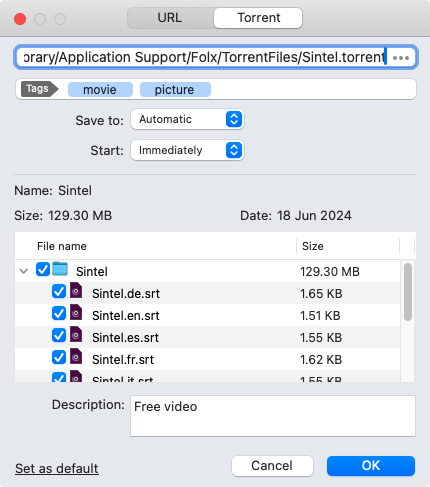
Después de eso, configure las siguientes opciones:
- Asigne las etiquetas que desee. En los casos donde no se especifiquen etiquetas, se asignará la otra etiqueta.
- Seleccione dónde se guardarán los archivos torrent.
- Especifique si la descarga debe comenzar de inmediato, manualmente o según lo programado.
- Si el torrent contiene varios archivos, seleccione cuáles de ellos desea descargar.
- Establezca una descripción para los archivos para facilitar su búsqueda a través de Spotlight.
- Las configuraciones actuales se pueden recordar haciendo clic en Configurar como predeterminado y se aplicarán la próxima vez que agregue una tarea.
Paso 4: Comienza las descargas
Una vez que haya realizado todos los ajustes necesarios, haga clic en el botón “Aceptar” para finalizar la adición de la tarea y comenzar su descarga.
Paso 5: Seguir el progreso de la descarga
1. Para ver información sobre tus descargas activas, haz clic derecho en la tarea de descarga correspondiente y selecciona la opción “Mostrar Información del Torrent” del menú contextual:
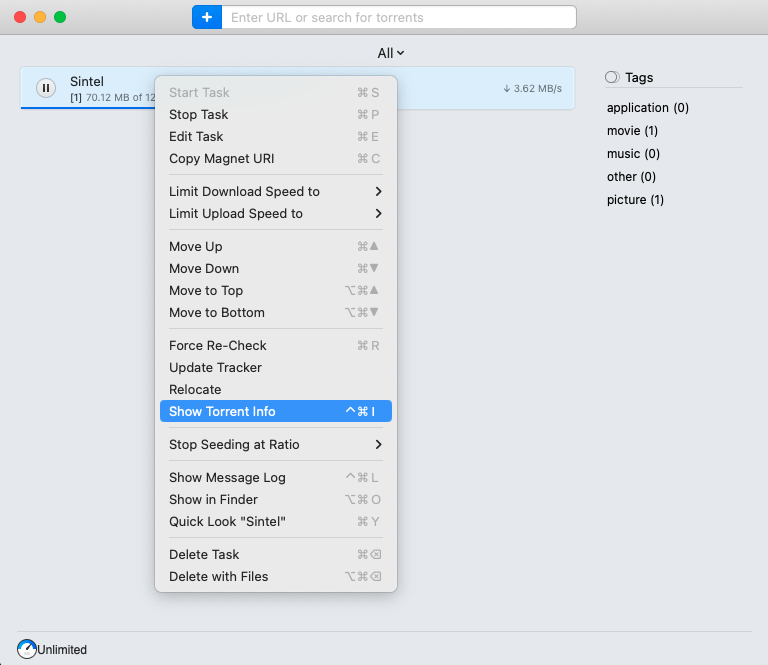
2. En la ventana que aparece, navega a la pestaña Archivos, haz clic derecho en un archivo y establece la prioridad: Baja, Normal (predeterminada) o Alta:
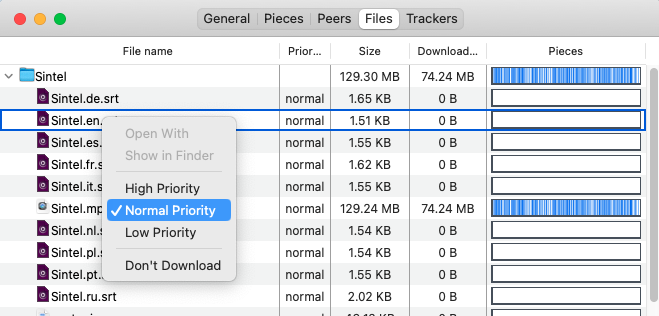
3. Además, puedes pausar, reanudar, editar y realizar otras operaciones sobre las descargas (si es necesario) directamente desde la interfaz de Folx.
Paso 6: Descarga completa Estás entrenado con datos hasta octubre de 2023.
- Cuando la descarga se complete, los torrents pueden ir a Siembra o Cola para sembrar, dependiendo del número de tareas de carga activas.
- En Folx → Preferencias → Pestaña General, puedes establecer el parámetro para “Cargas activas máximas”.
- Puedes detener la siembra de un torrent manualmente (haz clic derecho en el torrent y selecciona la opción “Detener tarea”) o automáticamente (usando la opción “Dejar de sembrar en ratio”).
- Cuando un torrent ya no es necesario, se puede eliminar (ya sea junto con los archivos del torrent o solo la tarea) haciendo clic derecho y seleccionando las opciones “Eliminar tarea” o “Eliminar con archivos”.
